
Talaan ng mga Nilalaman:
- May -akda John Day [email protected].
- Public 2024-01-30 13:10.
- Huling binago 2025-01-23 15:12.

Ni DanLocatelliMeristemaFollow About: MSc ITECH Kandidato sa Universität Stuttgart. Karagdagang Tungkol sa DanLocatelli »
Ang pinakamadaling paraan upang matiyak na nagagalit araw-araw. Nagging Robot® ay may solusyon.
Nagging Robot® Annooy® 900
Ang Annooy® 900 ay maingat na ipinaglihi ng may teknolohiyang DIY na teknolohiya upang makagalit sa mga tao. nina Daniel Locatelli at TzuYing Chen
Mas maraming lakas, mas mahusay na inis. Ang Power-Lifting Bore ay naghahatid ng 5X ang galit na lakas * para sa pinahusay na pagganap ng inis. * (Kumpara sa Annooy® 800 Series).
Matalinong sumubaybay sa iyo.
Ang isang buong suite ng mga sensor ay matalinong kinukuha ang iyong at ang iyong data sa bahay upang mag-navigate sa robot sa paligid ng mga bagay at sa ilalim ng mga kasangkapan upang matulungan kang lubusang abalahin.
Ang gawaing ito ay isang patawa sa iRobot® Roomba® bilang bahagi ng takdang-aralin na Useless Machine mula sa ITECH seminar Computational Design at Digital Fabrication sa University of Stuttgart.
Ito ay isang sumusunod na robot, kinikilala nito ang isang mukha ng tao at sinusubukang i-sentralisahin ito sa camera.
Hakbang 1: Mga tool

Ito ay isang simpleng hanay ng mga tool, at marahil ang karamihan sa mga ito ay mayroon ka na sa bahay. Pangunahing ginagamit ang panghinang na iron upang bigyan ng katatagan ang mga kable na nagpapagana sa mga motor. Ngunit iyon lang, gagamitin mo lamang ito upang magwelding ng apat na beses.
- Panghinang
- Gunting
- Cutter Knife
- Longnose plier
- Screwdriver kit
Hakbang 2: Mga Bahagi

Elektronika
Ang mga bahagi na nakalista sa ibaba ay karaniwang may maraming Arduino starter kit na magagamit upang bumili ng online, tulad ng isang ito.
- Hindi katugma ang Arduino Uno + USB cable
- Ultrasonic Sensor (x2) (kadalasan ang mga starter kit ay mayroon lamang isang ultrasonic sensor).
- Ardunio Protoshield + mini breadboard
- 9V na baterya
- 9V na koneksyon ng baterya para sa Ardunio
- Mga Jumper Cables
- Modyul ng Lakas ng Breadboard
Habang ang listahan sa ibaba ay nagpapakita ng mga hindi pangkaraniwang bahagi na kailangang bilhin nang magkahiwalay:
- ESP32-CAM
- L298N H Bridge Motor Driver
- Power bank (5000mAh o mas mataas)
Car Chassis Kit
Mayroong ilang mga talagang murang mga kit ng chassis ng kotse na magagamit upang bumili ng online, tulad ng isang ito, o kahalili maaari mo ring bilhin ang mga bahagi na pinaghiwalay. Kakailanganin namin ang sumusunod:
- Dalawang 6v motor + case + cables + gulong
- Universal wheel
- Nuts at bolts
Mga item sa stationery
Sa kasong ito, nagpasya kaming gumamit ng ibang mga chassis upang magbigay ng ilang istilo sa robot. Bukod sa mga bahagi na nabanggit dati, ginamit din namin ang mga item sa kagamitan na ito:
- Cork (gumamit kami ng ilang simpleng cupholder)
- Hellerman cable tie
- Plastik na bola
- Metallic mesh
Hakbang 3: Pagtitipon ng Chassis
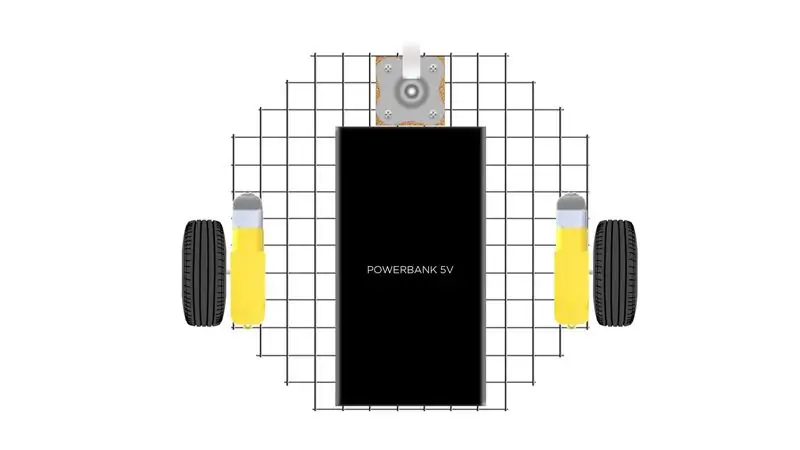
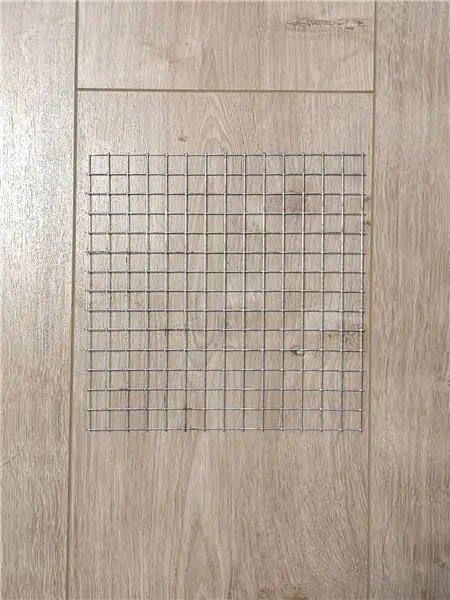
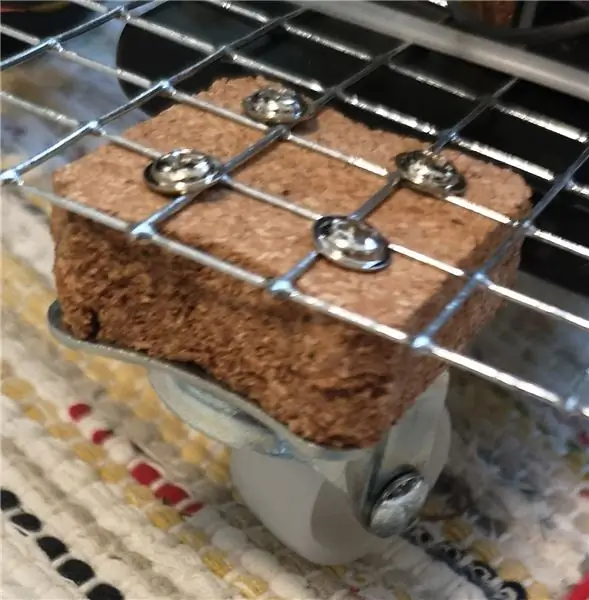
Gumagamit ang chassis na ito ng isang simpleng mesh upang mas madaling maglakip at mag-alis ng mga bahagi. Ngunit hubad sa isipan na ito ay isang metal na mata, na nangangahulugang ang mga elektronikong bahagi ay hindi dapat direktang hawakan nito dahil maaari itong makapinsala sa kanila.
Metallic mesh
Una, ayusin ang mga bahagi sa tuktok ng metalikong mata upang maunawaan kung gaano kalaki ang kailangan mo ng robot. Sa aming kaso, ang panghuling sukat ay natutukoy ng laki ng aming power bank + na mga gulong. Kung mayroon kang isang mas maliit na power bank pagkatapos ay maaari mong gawing mas siksik ang robot! Pagkatapos ay i-cut ang metallic mesh na bumubuo ng isang pixelated na bilog tulad ng ipinakita sa imahe sa itaas.
Universal wheel
Upang i-tornilyo ang unibersal na gulong sa lugar na ginamit namin ang cork upang i-level ito sa tamang lugar nito. Gupitin ang dalawang piraso ng tapunan na may hugis ng base ng gulong at idikit ito nang magkasama. Pagkatapos ay i-tornilyo ang cork sa tuktok ng mata sa isa sa mga sukdulan nito at sa kabilang panig iikot ang gulong.
Mga Motors at Gulong
Upang mailagay ang mga motor sa lugar kailangan mo lamang gumamit ng dalawang maliit na ugnayan ng Hellerman cable para sa bawat isa at gamitin ang mata upang mahigpit ang mga ito. Magkaroon ng kamalayan na ang mga gulong ay talagang malapit sa mga motor na mag-ingat na mag-iwan ng sapat na puwang para sa gulong na malayang mag-ikot.
Bangko ng kuryente
Huling ngunit hindi pa huli, kailangan nating ilagay ang power bank sa lugar. Dito ang tanging bagay na dapat mong magkaroon ng kamalayan ay kung saan matatagpuan ang input ng USB cable, na iniiwasan itong nakaharap sa mga gulong. At pagkatapos ay maaari mong masikip na gumamit ng dalawang mga kurbatang kurdon upang i-lock ito sa lugar.
Hakbang 4: Pagkonekta sa Mga Elektronikong Bahagi
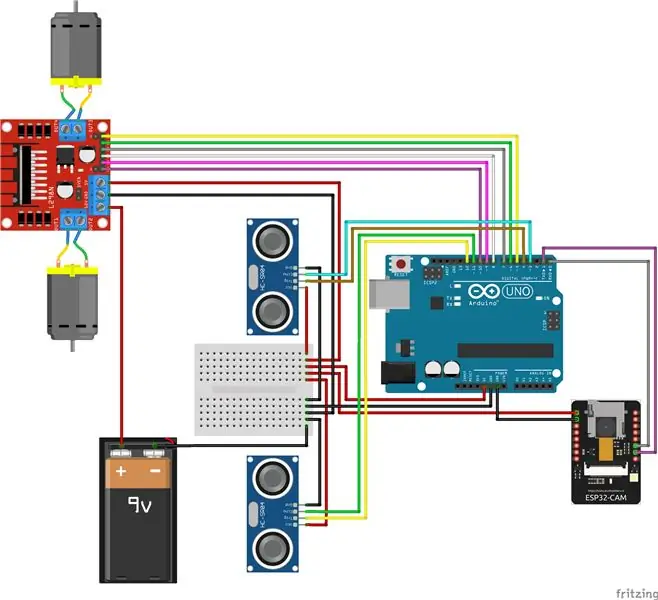
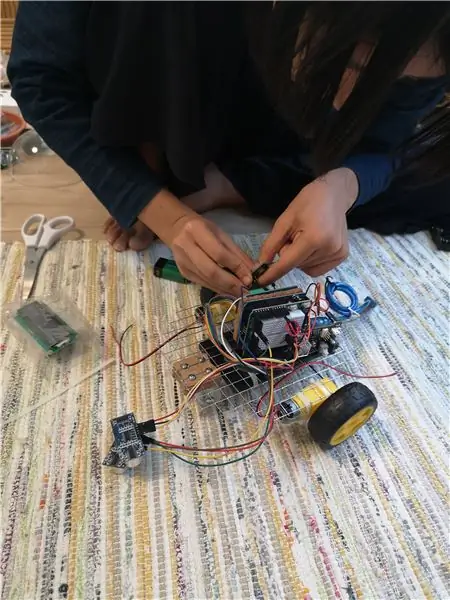

Ang mga elektronikong koneksyon ay resulta ng pagsasama ng isang Robot Car at isang Face Tracking Robot.
Ang unang bagay na dapat gawin ay i-tornilyo ang Arduino Uno sa isang bahagi ng cork at ang L298N Motor Driver sa kabilang panig. Sa ganitong paraan binabawasan namin ang puwang na kinakailangan nang hindi nanganganib na magkaroon ng mga elektronikong bahagi na magkadikit.
Pagkatapos, ikabit ang Protoshield + mini breadboard sa tuktok ng Arduino Uno. Titiyakin nito na mayroon kaming sapat na puwang at mga pin na magagamit upang ikonekta ang bawat sensor at actuators. Sa aming kaso, idinikit namin ang mini breadboard sa tuktok ng Protoshield gamit ang adhesive na kasama nito.
Pagkatapos ay ikinonekta namin ang 5V sa isang linya ng mini breadboard at ang GND sa isa pang linya.
L298N Motor Driver
Pagkatapos ay gumagamit ng 6 male-female jumper cables na ikinonekta namin ang mga pin number 5, 6, 7, 8, 9, at 10 mula sa Arduino sa mga pin na ENB, IN4, IN3, IN2, IN1, at ENA ng L298N Motor Driver. Napagpasyahan namin dito na gumamit ng anim na mga kable na nakadikit na sa bawat isa mula sa pabrika kaya't mayroon kaming maayos na koneksyon. Pagkatapos ay ikonekta namin ang ground at feed pin sa mini breadboard, baterya, at motor. Dapat ganito:
- ENB - ENA ayon sa pagkakabanggit sa 5 - 10 ng Arduino
- Ang 5V ay kumokonekta sa linya ng 5V ng mini breadboard
- GND sa ground line ng mini breadboard
- 12V sa positibong poste ng 9V na baterya, habang ang negatibong poste ay kumokonekta sa mini groundboard
- OUT1 at OUT2 sa Motor 01
- Ang OUT3 at OUT4 sa Motor 02
Mga Ultrasonic Sensor
Ang mga ultrasonic sensor ay dapat na matatagpuan sa harap ng robot upang walang makagambala sa pagkuha nito, kaya't dapat magkaroon ng isang mas malaking cable upang magkaroon ka ng higit na kakayahang umangkop. Ang kanilang mga koneksyon sa pin ay ang sumusunod: Ultrasonic Sensor 01
- Echo kay Arduino pin 3
- I-trig sa Arduino pin 4
- Gnd sa ground line ng mini breadboard
- Vcc sa linya ng 5V ng mini breadboard
Ultrasonic Sensor 02
- Echo kay Arduino pin 12
- I-trig sa Arduino pin 11
- Gnd sa ground line ng mini breadboard.
- Vcc sa linya ng 5V ng mini breadboard.
ESP32-CAM
Ang kamera
- UOR kumokonekta sa pin RX0 (pin 0)
- UOT kumokonekta sa pin TX0 (pin 1)
- 5V sa linya ng 5V ng mini breadboard
- GND sa GND ng Arduino (ang mini breadboard ay puno
Power bank kay Arduino
Ang huling hakbang ay upang ikonekta ang Arduino USB sa power bank
Hakbang 5: Oras para sa Coding
Mayroong dalawang mga code, isa para sa ESP32-CAM at isa para sa Arduino. Karaniwan ang mga ito ay isang pagpapagaan ng mga code mula sa Face Tracking Robot at ang Robot Car, ayon sa pagkakabanggit.
Code ng ESP32-CAM
Bago magtungo sa Arduino Uno kailangan nating i-configure ang ESP32-CAM. Ang camera na ito ay may sariling microcontroller na ESP32, na nangangahulugang kung nais naming ipadala ang aming code gamit ang Arduino IDE, kailangan naming i-configure muna ang kapaligiran ng IDE, at masuwerte kami. Nagawa na ng Robot Zero One ang isang talagang detalyadong tutorial tungkol dito, kaya pumunta muna sa link na iyon at sundin ang kanyang sunud-sunod.
Pagkatapos nito, kailangan mo lamang i-upload ang file na PanningFastVer.ino na nakakabit dito sa ibaba ng ESP32-CAM.
Code ng Arduino
Pagkatapos para sa Arduino code, kailangan mo lamang i-upload ang file na UnoInput_Serial.ino na nakakabit dito sa ibaba
Hakbang 6: Mag-enjoy


Ikabit ang camera sa gilid ng iyong robot at magsaya!
Upang magkaroon ito ng isang futuristic na pakiramdam ng nostalgia, isinara namin ang lahat sa isang kalahati ng acrylic ball. Ang robot ay mayroon ding paglabas ng USB cable na naging hitsura ng isang buntot. Kinda cute!
Hakbang 7: Mga Pagpapabuti
Upang gawing mas makontrol ang kilusang robot sa palagay namin magiging kagiliw-giliw na baguhin ang motor sa isang stepper motor o upang magdagdag ng dalawang mga sensor ng bilis tulad ng inilarawan dito.
Inirerekumendang:
Mga Buhay na Pixel - Isipin ang Teknolohiya May Buhay: 4 na Hakbang (na may Mga Larawan)

Mga Buhay na Pixel - Ang Teknolohiya ay May Buhay: Nakikita ang mga matalinong produkto ng bahay na mas karaniwan sa ating buhay, sinimulan kong isipin ang tungkol sa ugnayan ng mga tao at ng mga produktong ito. Kung isang araw, ang mga smart na produkto sa bahay ay naging isang kailangang-kailangan na bahagi ng buhay ng bawat isa, kung ano ang dapat nating gawin?
Buuin ang Iyong Sariling BiQuad 4G Antenna Na May Bilis na Pagsubok: 7 Hakbang (na may Mga Larawan)

Buuin ang Iyong Sariling BiQuad 4G Antenna Sa Bilis na Pagsubok: Sa itinuturo na ito ay pupunta ako upang ipakita sa iyo kung paano ako gumawa ng isang BiQuad 4G antena. Ang pagtanggap ng signal ay mahirap sa aking tahanan dahil sa mga bundok sa paligid ng aking bahay. Ang signal tower ay 4.5km ang layo mula sa bahay. Sa distrito ng Colombo ang aking service provider ay nagbibigay ng bilis na 20mbps. ngunit sa m
Tagapili ng Kulay ng Arduino RGB - Pumili ng Mga Kulay Mula sa Tunay na Mga Bagay sa Buhay: 7 Mga Hakbang (na may Mga Larawan)

Tagapili ng Kulay ng Arduino RGB - Pumili ng Mga Kulay Mula sa Mga Bagay na Tunay na Buhay: Madaling pumili ng mga kulay mula sa mga pisikal na bagay gamit ang tagapili ng kulay na RGB na batay sa Arduino, na nagbibigay-daan sa iyo upang muling likhain ang mga kulay na nakikita mo sa mga totoong bagay sa iyong pc o mobile phone. Itulak lamang ang isang pindutan upang i-scan ang kulay ng object gamit ang isang murang TCS347
Pagbibigay ng Mga Regalo ng Unang Buhay sa Pangalawang Buhay Gamit ang Amazon.com: 9 Mga Hakbang

Pagbibigay ng Mga Regalo sa Unang Buhay sa Pangalawang Buhay Gamit ang Amazon.com: Sa virtual na mundo Ikalawang Buhay madali upang mabuo ang napakalapit na pakikipagkaibigan sa isang tao na maaaring hindi ka magkaroon ng pagkakataong makilala nang personal. Ipinagdiriwang ng mga residente ng Pangalawang Buhay ang mga pista opisyal sa Unang Buhay tulad ng Araw ng mga Puso at Pasko pati na rin ang personal
Paano Mabilis na Pabilisin ang Yout PC, at Panatilihin ang Bilis na Iyon para sa Buhay ng System .: 9 Mga Hakbang

Paano Mabilis na Pabilisin ang Yout PC, at Panatilihin ang Bilis na Iyon para sa Buhay ng System .: Ito ay isang tutorial na ginawa ko sa kung paano linisin, sabunutan, at i-optimize ang iyong PC upang mapatakbo ito nang mas mabilis kaysa sa una mong pagbili ito at upang matulungan itong mapanatili sa ganoong paraan. Magpo-post ako ng mga larawan sa lalong madaling makakuha ako ng isang pagkakataon, hindi nakalulungkot sa ngayon ay hindi ako
